Fuzzing 101 – 2
本文是Fuzzing101系列第二篇,fuzz的对象为libexif库。
1. Basic Info
| Target |
CVES to find |
Time estimated |
Main topics |
| libexif |
CVE-2009-3895,
CVE-2012-2836 |
3hous |
aft-clang-lto, fuzz libraries, Eclipse IDE |
|
|
|
|
- CVE-2009-3895: heap-based buffer overflow vulnerability.
- CVE-2012-2836: out-of-bounds read vulnerability.
2. Learning Target
- 如何对使用了外部库的应用进行fuzz
- 使用
afl-clang-lto 进行fuzz,它比 afl-clang-fast 的速度更快
- 使用 Eclipse IDE进行动态调试
3. Fuzzing
1. Workflow
- 寻找使用了
libexif 库的应用接口
- 创建 exif 样例的种子语料库
- 使用 afl-clang-lto 编译 libexif 和选择的应用程序
- 对 libexif 进行fuzz
- 对 crash 进行分类过滤,确认每个漏洞的 PoC
- 修复漏洞
2. Solution
1. Download and build target
首先创建待fuzz的 libexif 环境,进行编译待用:
1
2
3
4
5
6
7
8
9
10
11
12
13
14
15
16
17
18
19
20
21
22
|
# download
wget https://github.com/libexif/libexif/archive/refs/tags/libexif-0_6_14-release.tar.gz
tar -xzvf libexif-0_6_15-release.tar.gz
# build and install libexif
cd libexif-libexif-0_6_15-release/
sudo apt install autopoint libtool gettext libpopt-dev
autoreconf -fvi
./configure --enable-shared=no --prefix="$HOME/Desktop/Fuzz/training/fuzzing_libexif/install/"
make
make install
# choosing an interface application
wget https://github.com/libexif/exif/archive/refs/tags/exif-0_6_15-release.tar.gz
tar -xzvf exif-0_6_15-release.tar.gz
# build and install exif command-line utility
cd ..
cd exif-exif-0_6_15-release/
autoreconf -fvi
./configure --enable-shared=no --prefix="$HOME/Desktop/Fuzz/traning/fuzzing_libexif/install/" PKG_CONFIG_PATH=$HOME/Desktop/Fuzz/traning/fuzzing_libexif/install/lib/pkgconfig
make
make install
|
备注:这里的libexif的版本最好选用 0_6_15 版本,14的版本make install会一直报错,而且没有出现过官方issue。为节省时间,更换了版本。
2. Seed corpus creation
创建种子语料库,这里选用的是github上公开的一个exif的样例库:https://github.com/ianare/exif-samples。
1
2
3
4
|
# download and unzip
cd $HOME/Desktop/Fuzz/training/fuzzing_libexif
wget https://github.com/ianare/exif-samples/archive/refs/heads/master.zip
unzip master.zip
|
安装完成后,使用 exif 检测一下样本,可以成功识别即可。
3. aft-clang-lto instrumentation
使用 afl-clang-lto 重新对 libexif 和 exif 进行编译:
1
2
3
4
5
6
7
8
9
10
11
12
13
14
15
16
|
# recompile libexif with afl-clang-lto
rm -r $HOME/Desktop/Fuzz/training/fuzzing_libexif/install
cd $HOME/Desktop/Fuzz/training/fuzzing_libexif/libexif-libexif-0_6_15-release/
make clean
export LLVM_CONFIG="llvm-config-12" # llvm-config-version at least is 11
CC=afl-clang-lto ./configure --enable-shared=no --prefix="$HOME/Desktop/Fuzz/training/fuzzing_libexif/install/"
make
make install
# recompile exif with afl-clang-lto
cd $HOME/fuzzing_libexif/exif-exif-0_6_15-release
make clean
export LLVM_CONFIG="llvm-config-12"
CC=afl-clang-lto ./configure --enable-shared=no --prefix="$HOME/fuzzing_libexif/install/" PKG_CONFIG_PATH=$HOME/fuzzing_libexif/install/lib/pkgconfig
make
make install
|
4. Start fuzz
编译完成后,可以使用afl++在 afl-clang-lto 模式下开始进行fuzz:
1
|
afl-fuzz -i $HOME/Desktop/Fuzz/training/fuzzing_libexif/exif-samples-master/jpg/ -o $HOME/Desktop/Fuzz/training/fuzzing_libexif/out/ -s 123 -- $HOME/Desktop/Fuzz/training/fuzzing_libexif/install/bin/exif @@
|
3. Crashes
最终跑得的结果如下(因为自动跑的,所以cycle超了):

4. Debug
1. Eclipse setup
1
2
3
4
5
6
|
# install java
sudo apt install default-jdk
# download and run Eclipse
wget https://download.eclipse.org/technology/epp/downloads/release/2021-06/R/eclipse-cpp-2021-06-R-linux-gtk-x86_64.tar.gz
tar -zxvf eclipse-cpp-2021-06-R-linux-gtk-x86_64.tar.gz
|
解压完成后,进入文件夹,运行 eclipse 即可。
导入项目:选择 File -> Import , 然后选择 C/C++ 里的 Existing code as makefile project 。然后选择 Linux GCC ,并选择代码路径。
调试:选择 run -> Debug Configurations,然后选择exif项目并且选定exif 可执行程序,然后设置 Arguments 中为crash 的绝对路径名,最后点击 Debug 即可。调试过程中,直接 F8 或者 run -> Resume 可以直接来到crash 现场。
2. Eclipse crash debug
最后就是使用Eclipse进行crash的debug了,这个就不做记录了,需要花时间调试每个crash文件。


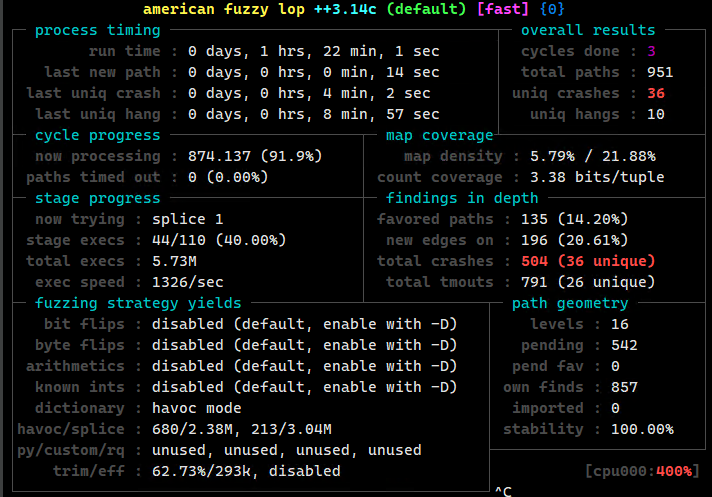
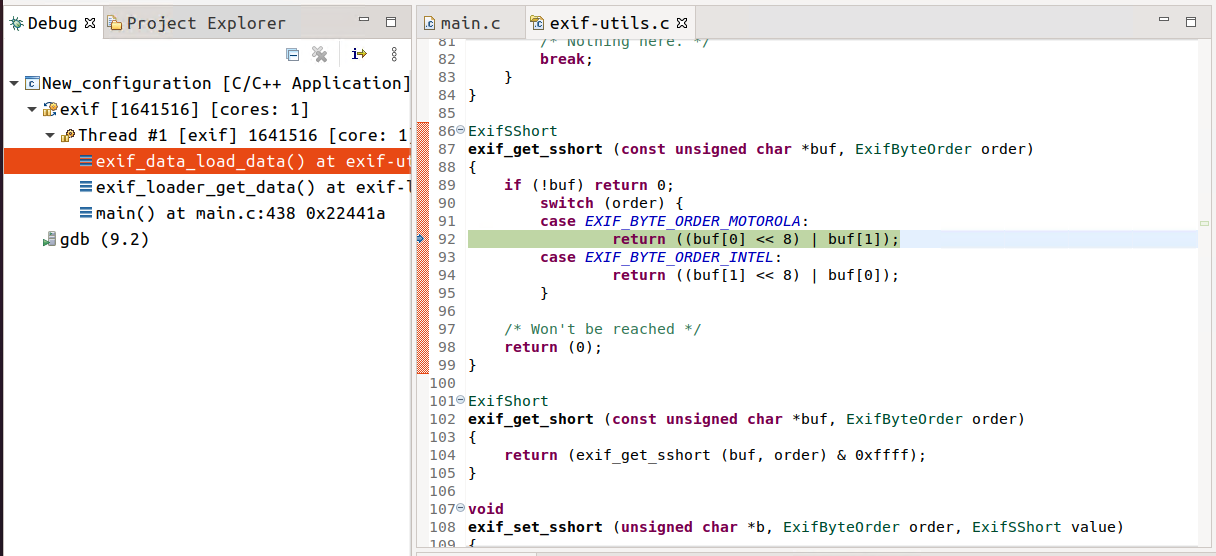
 V4ler1an
V4ler1an